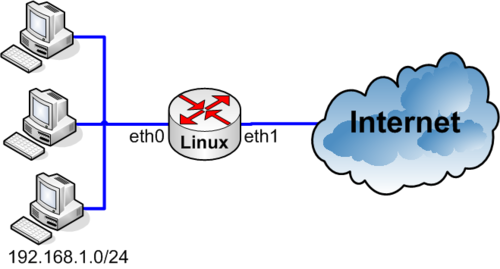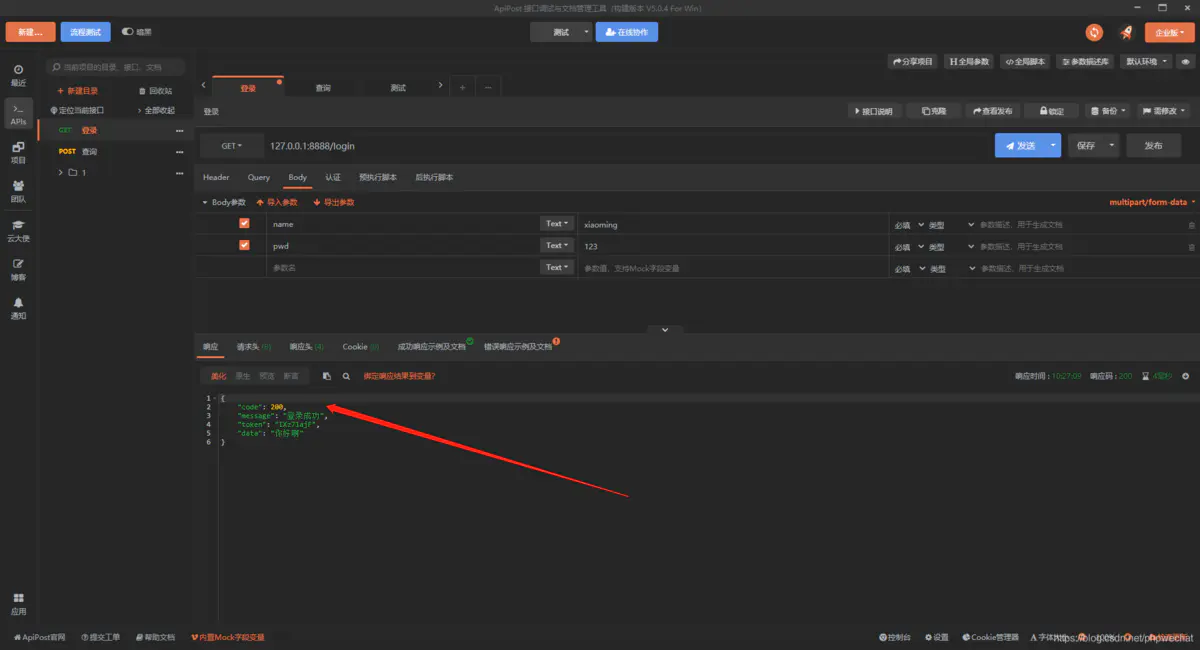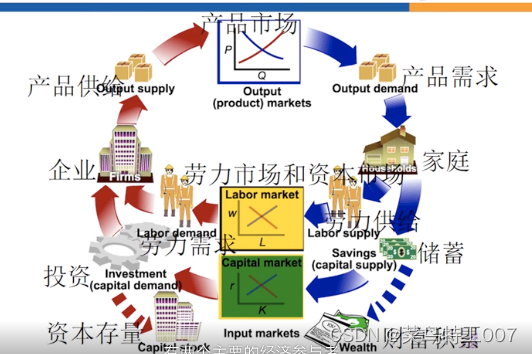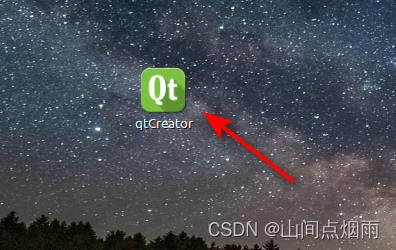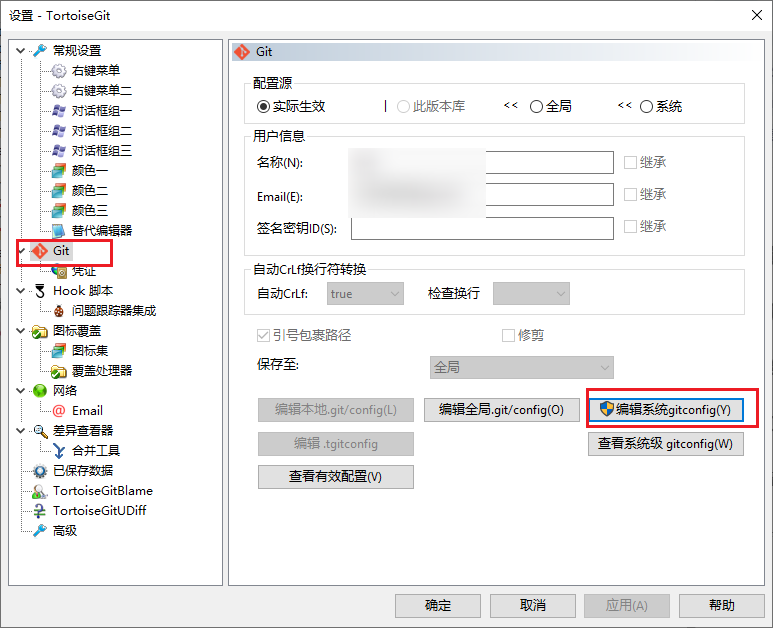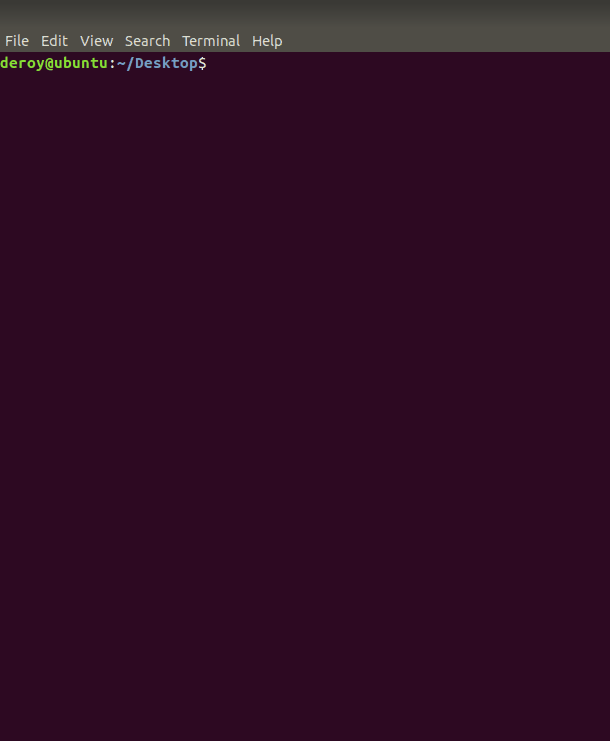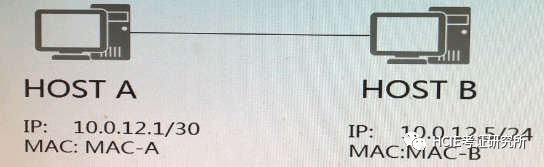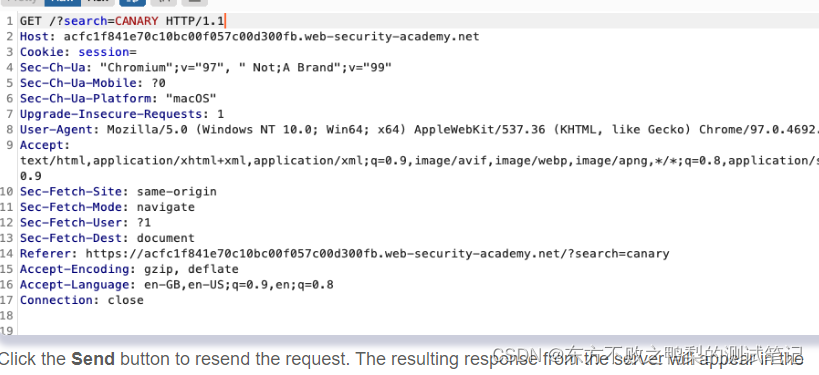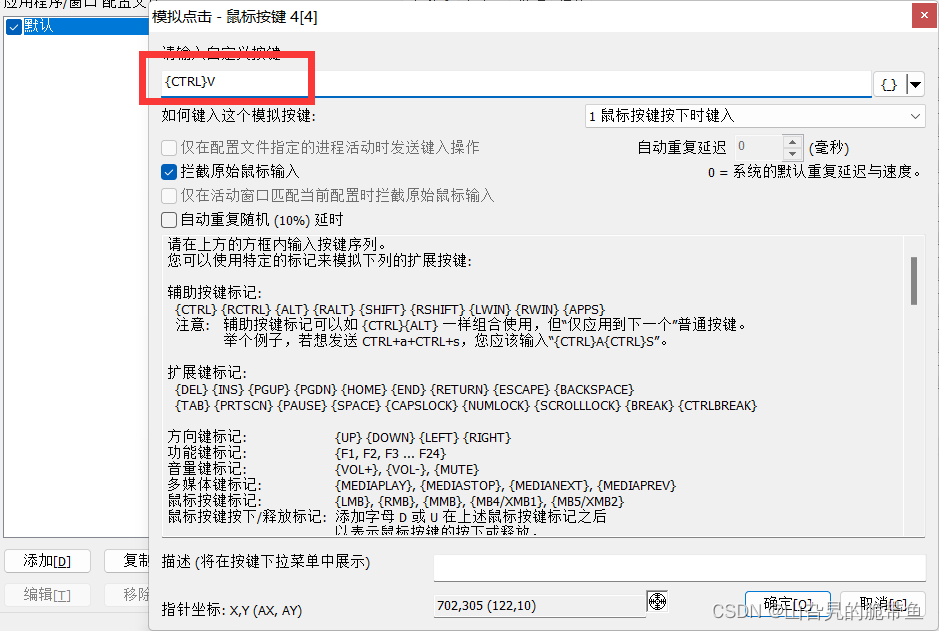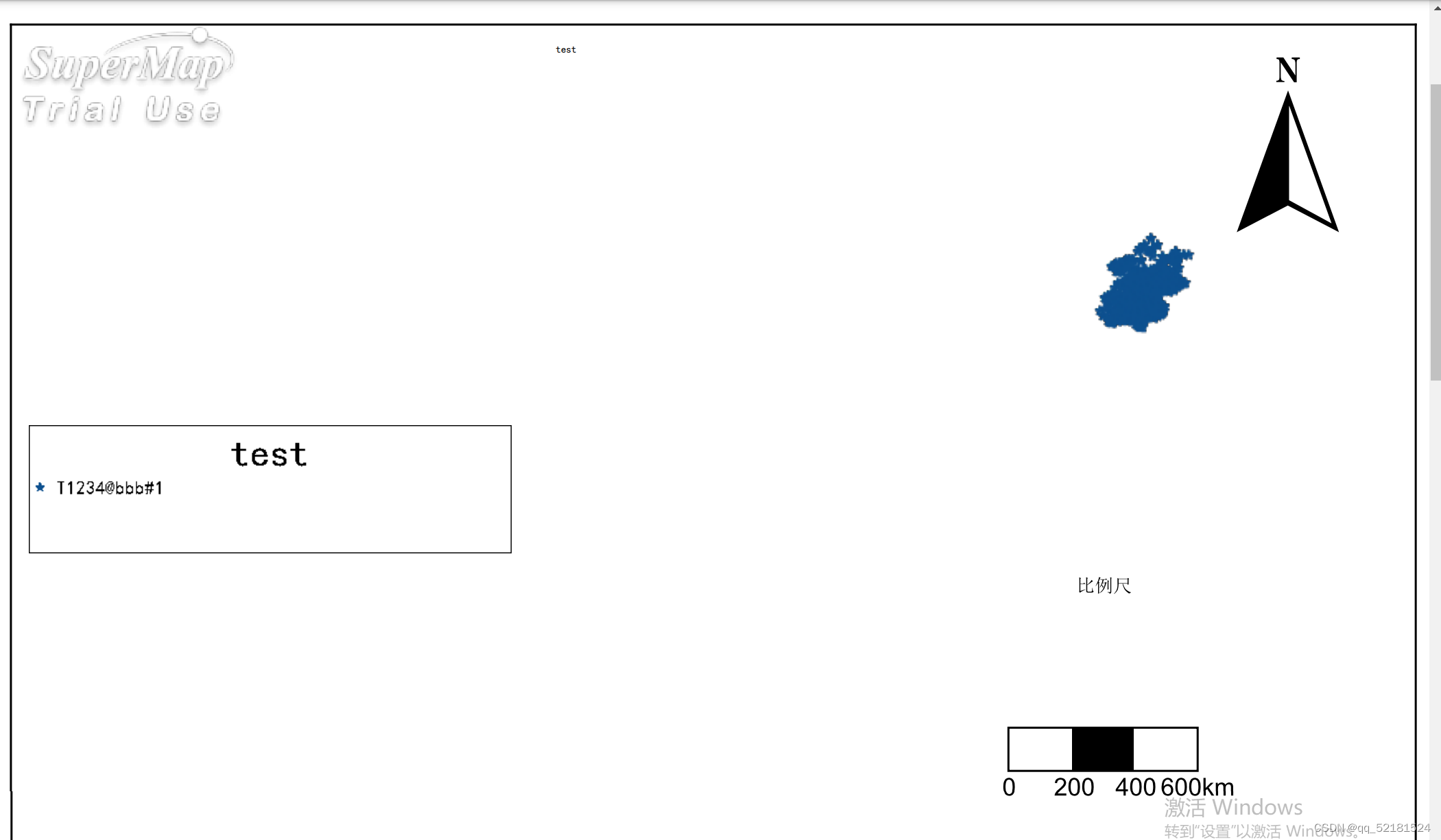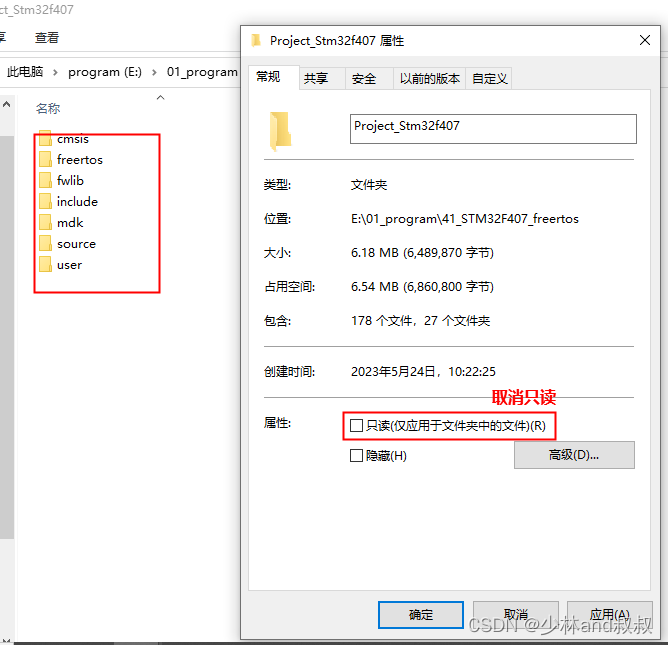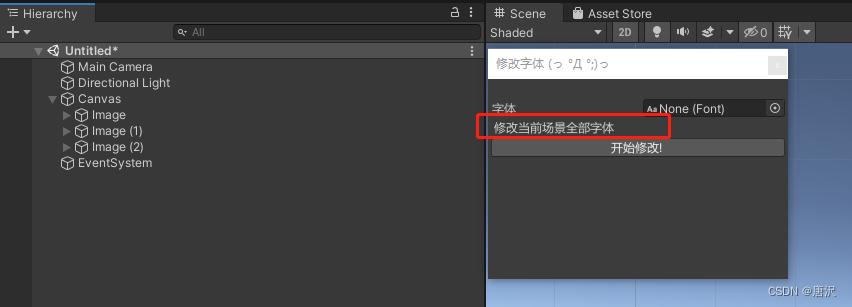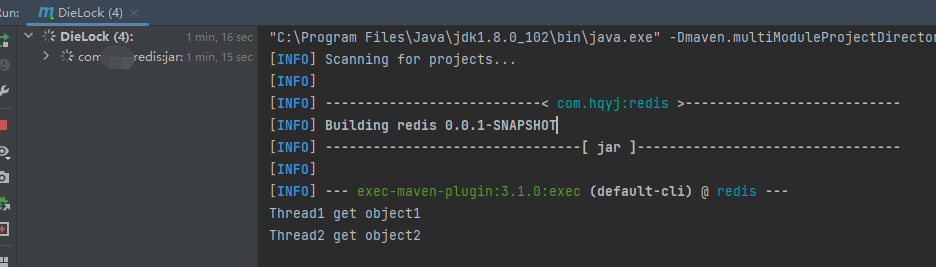Twikoo 文档:https://twikoo.js.org/quick-start.html
MongoDB 数据库
点击链接 https://www.mongodb.com/cloud/atlas/register 进入 MongoDB 官网使用邮箱进行注册:

注册之后,MongoDB 会向邮箱发送一封验证邮件:

进入邮箱,点击邮件内的【Verify Email】进行验证,验证成功如下:

随意勾选:

进入之后选择创建免费的数据库:

输入数据库的账号密码:

允许所有ip,点击【Finish and Close】:

数据库创建完成:

点击【Connect】、【Drivers】:

复制链接 URL 并将连接字符串中的 <password> 修改为数据库密码,后续会在 Vercel 部署 Twikoo 时添加环境变量时会用:

mongodb+srv://root:<password>@cluster0.du41vct.mongodb.net/?retryWrites=true&w=majority
Vercel 部署
点击链接:https://vercel.com/login,注册 Vercel 账号并登录【建议使用 GitHub 登录】:

点击 Twikoo 一键部署 Vercel,填写仓库名,勾选【Create private Git Repository】,点击【Create】创建:

点击【Continue to DashBoard】:

依次点击【Setting → Environment Variables】,添加环境变量:【Key:MONGODB_URI】、【Value:数据库连接字符串】

进入 Deployments ,然后在任意一项后面点击更多(三个点) , 然后点击 Redeploy,最后点击下面的 Redeploy:

进入 Project,点击 Domain 下方的链接,如果环境配置正确,可以看到 “Twikoo 云函数运行正常” 的提示:

点击【Setting → Domains】,添加我们自己的二级域名,点击【Add】,去域名运营商添加 CNAME 域名解析即可,此时域名即我们的后续需要的 envId:

修改主题配置文件
打开主题配置文件,如 _config.anzhiyu.yml,使用 Twikoo 评论:

填入 twikoo 需要的 envId,即我们之前准备的域名,保存退出:

配置 Twikoo
随便打开一篇文章,找到评论区,点击设置按钮:

设置 Twikoo 评论管理密码:

输入消息,发表评论: